Flutter,ボタンを押したらダイアログを表示する
1,はじめに
過去にFlutterについての記事を書いた。
だが、Flutterの動作確認のみにとどまり、開発をしていなかった。
今回DebianにFlutter開発環境を構築したので、ついでにFlutterで遊んでみた。
まずは、ボタンを押したらダイアログが表示されるものを作ってみたい。
2,各フェーズについて
(1)ボタンを表示
Flutterの開発経験に乏しいため、サンプルアプリのコードにくっついていた、
floatingActionButtonをそのまま使用する。
下記のコードにより画面にボタンが配置される。
// 画面の下にボタンをセット
floatingActionButton: FloatingActionButton(
// ボタンアイコン
child: Icon(Icons.alarm_add),
),
// とりま、中央寄せで配置する。
floatingActionButtonLocation: FloatingActionButtonLocation.centerDocked,これにより、ボタンがアプリ上に表示される。
(2)ボタン押下時動作
次に、上記で作成したボタンが押下された場合の挙動についてコードを追加する。
floatingActionButton: FloatingActionButton(
// ボタン押下時処理
onPressed: () {
// 何らかの処理
},
child: Icon(Icons.alarm_add),
),(3)ダイアログを表示する
ボタンが押下された場合に、ダイアログを表示する。
// 画面の下にボタンをセット
floatingActionButton: FloatingActionButton(
// ボタン押されたらダイアログ出そうか。
onPressed: () {
showDialog(
context: context,
builder: (_) => AlertDialog(
title :Text("Hello !"),
content: Text("Welcome to Flutter World !"),
)
);
},
child: Icon(Icons.alarm_add),
),3,作成したコード
以上を踏まえて作製したアプリは、ボタンが押下されるとダイアログを出力する。
本アプリケーションのコードは下記の通りである。
import 'package:flutter/material.dart';
void main() => runApp(MyApp());
class MyApp extends StatelessWidget {
// This widget is the root of your application.
@override
Widget build(BuildContext context) {
return MaterialApp(
title: 'Hello World App',
theme: ThemeData(
primarySwatch: Colors.orange,
),
home: MyHomePage(title: 'Hello World'),
);
}
}
class MyHomePage extends StatefulWidget {
MyHomePage({Key key, this.title}) : super(key: key);
final String title;
@override
_MyHomePageState createState() => _MyHomePageState();
}
class _MyHomePageState extends State<MyHomePage> {
@override
Widget build(BuildContext context) {
return Scaffold(
appBar: AppBar(
title: Text(widget.title),
),
body: Center(
child: Column(
mainAxisAlignment: MainAxisAlignment.center,
children: <Widget>[
Text(
'Hello World !',
),
],
),
),
bottomNavigationBar: BottomAppBar(
// 画面の下に70pxの余白を作り、
// アラートボタンが画面の下にくっつく見栄えの悪い現象を回避する。
child: Container(height: 70.0,),
),
// 画面の下にボタンをセット
floatingActionButton: FloatingActionButton(
// ボタン押されたらダイアログ出そうか。
onPressed: () {
showDialog(
context: context,
builder: (_) => AlertDialog(
title :Text("Hello !"),
content: Text("Welcome to Flutter World !"),
)
);
},
// アイコン
child: Icon(Icons.alarm_add),
),
// とりま、中央寄せで配置する。
floatingActionButtonLocation: FloatingActionButtonLocation.centerDocked,
);
}
}4,おわりに
Flutter で開発する場合、全てウィジェットという考え方があるようだ。
当初、AlertDialogのtitleやcontentに普通に文字列をセットしたのだが、だめで悩んだ。
結局Textオブジェクトを使用すれば良いようだが、ようわからん。
クロスプラットホーム開発で有名とのことなので、勉強していきたい技術だなと思った。
5,参考文献
- FlutterでDialog表示 – Flutter – ごろつきめも
- dart – Flutter – SimpleDialog in FloatingActionButton – Stack Overflow
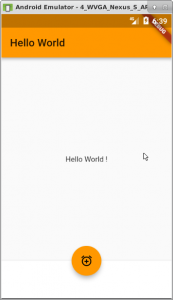
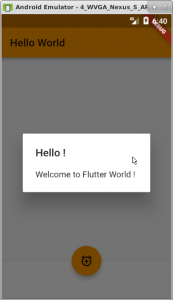
最近のコメント